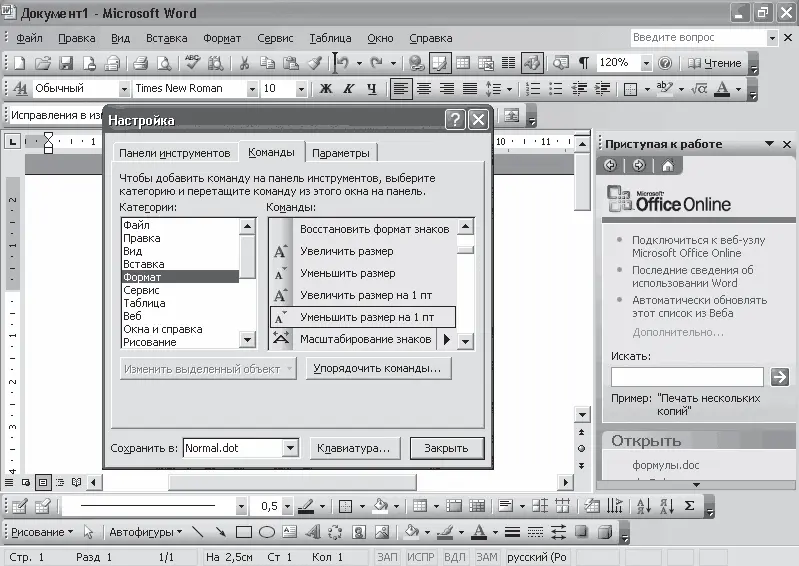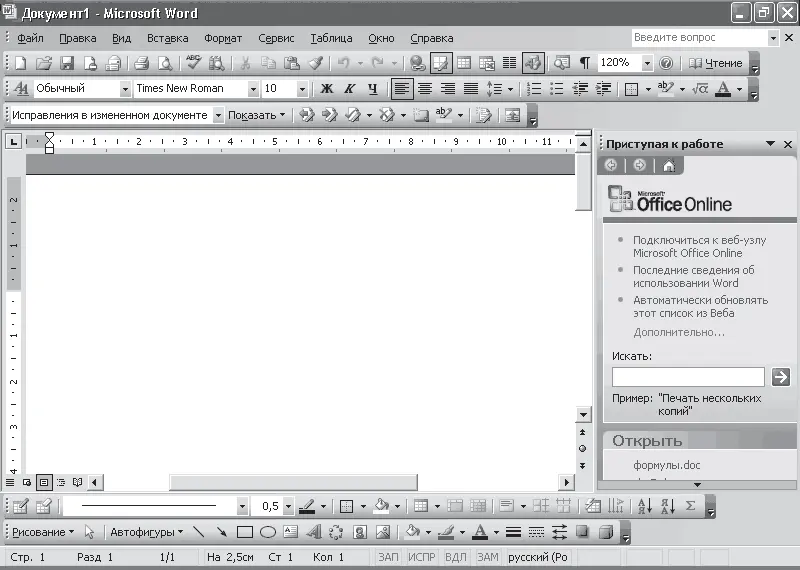Однако часто стандартных кнопок, расположенных на панелях инструментов редактора Word, просто не хватает. Тогда вы можете расположить на них и другие кнопки. Например, на панели можно поместить кнопку для вызова редактора формул или изменения размера шрифта.
Для добавления кнопок откройте окно настроек панелей инструментов Word (Вид → Панели инструментов → Настройка) и на вкладке Команды найдите нужную кнопку (рис. 2.2). Здесь команды текстового редактора сгруппированы в соответствии с пунктами главного меню. Например, редактор формул вы найдете в разделе Вставка, а кнопки увеличения или уменьшения шрифта – в разделе Формат. Выбрав нужную кнопку, перетащите ее мышью на панель инструментов, после чего закройте окно настройки.
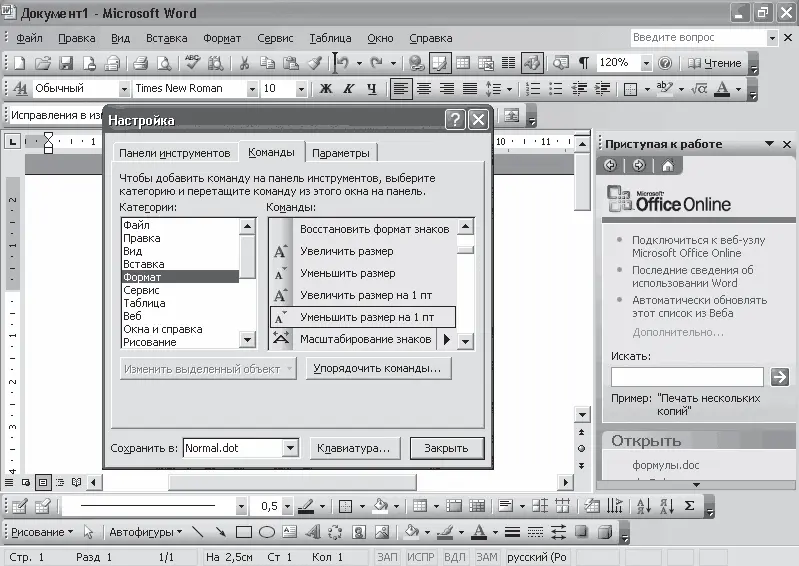
Рис. 2.2. В редакторе можно размещать на панелях инструментов произвольные кнопки
Примечание
Обратите внимание на такую особенность: при работе в редакторе Word можно переключать режимы ввода текста, которых существует два– режим вставки и режим замещения. Режимы переключают с помощью клавиши Insert или с помощью двойного щелчка кнопкой мыши на надписи ЗАМ, размещенной в строке состояния окна Word. В режиме вставки новые символы будут вставляться между существующими, в режиме замещения они заменят собой существующие. Поэтому перед работой с текстом необходимо обратить внимание на то, какой режим у вас установлен.
Набрав первые несколько абзацев, обязательно сохраните их. Для этого предназначена команда меню Файл → Сохранить. В появившемся окне Сохранение документа необходимо указать имя и выбрать месторасположение файла. По умолчанию текстовый редактор предлагает сохранить его в папке Мои документы, но вы можете изменить этот параметр, выбрав другое название в поле Папка (рис. 2.3). При сохранении рекомендуется присваивать файлу понятное имя, по которому можно было бы сразу определить, что именно он из себя представляет.
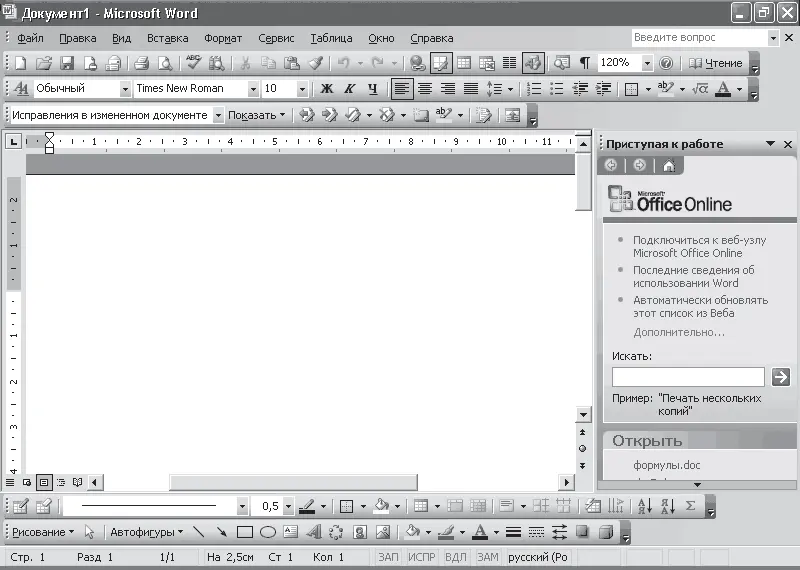
Рис. 2.3. Окно сохранения документа
При написании курсовой или дипломной работы удобнее всего сохранять каждый раздел в отдельном файле, а потом с помощью инструментов работы с большими документами редактора Word, о которых поговорим позже, собрать все отдельные части в один файл.
Сохранять файл рекомендуется не только в конце работы, но и время от времени, после того как вы набрали несколько абзацев. Это убережет от потери данных в случае сбоев.
В процессе работы над курсовой или дипломной работой, а в особенности над диссертацией, необходимо сохранять не только все изменения, которые вносятся в текст документа, но и первоначальные варианты. Например, вы можете что-то исправить, а потом окажется, что благодаря исправлениям текст не стал лучше, а скорее наоборот. Однако предыдущий вариант не сохранен, и теперь сложно вспомнить, что там было. Часто новые изменения рекомендуют сохранять в отдельном файле. Безусловно, это выход из ситуации, но представьте себе, сколько копий исходного файла вам придется сделать, особенно если вы выполняете серьезную работу!
Самая маленькая проблема, возникающая в данном случае, – это засорение винчестера файлами. Кроме этого, впоследствии будет сложно определиться, какая копия исходного файла вам нужна.
Для разрешения всех этих вопросов в текстовом редакторе Word существует возможность работы с версиями документа. Версии позволяют фиксировать изменения, внесенные в документ в определенный момент времени.
При использовании версий экономится место на диске, так как сохраняются не документы, а только различия между ними. Если существует несколько версий документа, вы можете в любой момент вернуться к предыдущей или более ранней версии – открыть, распечатать или удалить ее.
В редакторе Word в любой момент можно сохранить текущую версию документа. Например, можно сохранить версию, отправленную на рецензирование, а после внесения всех исправлений сохранить другую.
Для управления версиями необходимо выполнить команду Файл → Версии. В открывшемся окне Версии документа будет отображен список всех ранее сохраненных версий (рис. 2.4). Для сохранения необходимо нажать кнопку Сохранить и в появившемся окне создать заметки. Использование заметок позволит значительно упростить дальнейшую работу, особенно если было сохранено несколько версий.
Читать дальше
Конец ознакомительного отрывка
Купить книгу